群晖无法同步正在使用或没有权限(如何同步群晖不支持的系统文件)
群晖无法同步正在使用或没有权限(如何同步群晖不支持的系统文件)7、 不出意外的话,新打开的网页就可以看到Syncthing的操作界面了。6、 打开群晖的控制面板,用户群组,选中sc-syncthing然后点编辑,在权限的标签页中,勾选需要让Syncthing操作的文件夹的读写权限,确定保存。3、 然后上面点套件来源,点新增,名称随意输入,位置输入,点确定。4、 然后我们就可以在套件中心的首页看到了群组页面了,打开群组页面,找到Syncthing,安装套件。5、 安装完成后,可以在群晖左上角主菜单,就可以打开Syncthing了。新安装的话,需要等一分钟左右系统启动应用才能打开。
老王前面一篇文写了怎么搭建ESXI 黑群晖系统。黑群晖安装完按成以后,自然就会用到群晖的一些功能,而群晖最常用的功能之一就是文件夹同步了,从下面群晖官网截图我们可以看到群晖的drive套件已经支持了Windows、Mac、Ubuntu、Fedora;

但是除了这些系统外,我们日常还会遇到其他的一些系统,比如Centos、FreeBSD、甚至一些玩家的OpenWrt路由等设备;那么,这些怎么进行同步呢?下面,就和大家说一下怎么通过第三方软件来解决这个问题。那么把大象放进冰箱,需要几步呢?我们下面看
1、 首先在群晖安装Syncthing套件,登录群晖,打开套件中心,点击设置。
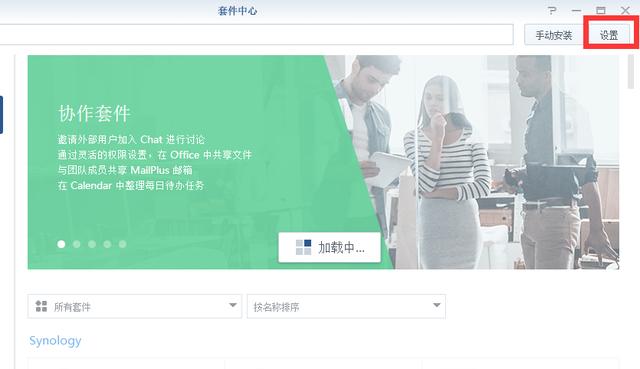
2、 在设置页上面的点试用版(英文版显示Beta),勾选我想体验试用版。

3、 然后上面点套件来源,点新增,名称随意输入,位置输入,点确定。

4、 然后我们就可以在套件中心的首页看到了群组页面了,打开群组页面,找到Syncthing,安装套件。

5、 安装完成后,可以在群晖左上角主菜单,就可以打开Syncthing了。新安装的话,需要等一分钟左右系统启动应用才能打开。
6、 打开群晖的控制面板,用户群组,选中sc-syncthing然后点编辑,在权限的标签页中,勾选需要让Syncthing操作的文件夹的读写权限,确定保存。

7、 不出意外的话,新打开的网页就可以看到Syncthing的操作界面了。

8、 页面中点击添加文件夹,文件夹表情随便写,这个是你给自己看的,文件夹ID自动生成,这个是后期文件夹的关键,文件夹路径着重说一下/volume1/这部分是你在群晖看不到的,这后面的部分就是你在群晖FileStation中看到的内容了。
注意!home文件夹不是这个地址,对应的是homes/用户名。比如我们需要同步admin用户home文件夹下的12345文件夹,那么这里输入的就应该是/volume1/homes/admin/12345

9、 然后点击保存。然后系统会自动扫描文件夹内的文件。
然后我们用Centos说一下类Linux系统的操作。
1、 首先用远程shell或者本机直接登录Centos系统
2、 然后到https://syncthing.net/下载对应的源码

3、 网页上右键点击对应地址,选中熟悉,复制源码的地址。

4、 然后到Centos终端中输入"wget 地址"。

5、 由于是github的源码,下载速度有点慢,耐心等待下载完成,然后我们解压下载好的源码包"tar -zxvf syncthing-linux-amd64-v0.14.54.tar.gz",这里文件名要根据你下载的版本确定。进入syncthing文件夹"cd syncthing-linux-amd64-v0.14.54"

6、 我们需要关闭防火墙并禁用防火墙启用,来方便管理和使用。先停止防火墙"systemctl stop firewalld.service"然后禁用防火墙开机启动"systemctl disable firewalld.service"

7、 终端直接输入"syncthing",软件会生成一个配置文件,我们需要修改配置文件使软件允许从其他机器打开管理页面。终端输入"vim ~/.config/syncthing/config.xml" 然后找到127.0.0.1:8384,修改为"0.0.0.0:8384"


8、 好了,至此已经可以运行了,直接输入"syncthing",从其他电脑输入"centos的IP:8384"就可以打开页面。
9、 如果想要syncthing一直后台运行,也可以输入"nohup syncthing &"
1、 继续说一下双(多)机同步,打开管理页面,在右上角点击操作,显示ID;这里可以看到本机的ID码。

2、 打开另一台机器的管理页面,右侧点击添加远程设备,在设备ID处添加前一步页面的ID;点保存。

3、 第一步的设备会提示是否允许添加设备,点允许就可以了。
4、 接下来添加我们前面准备好的共享文件夹,文件夹标签还是随便输入一个,"文件夹ID"这里输入前面文件夹的ID,需要完全一致才能同步。"文件夹路径"根据自己的需要填写。

5、 两边都设置共享,点击左侧共享的文件夹,点击选项,在共享标签页,勾选需要同步的终端。

6、 至此,已经完成所有设置,还需要说一下什么呢?老司机注意飙车安全~~~~
Windows系统是操作最简单的
1、 下载软件,
2、 解压到自己喜欢的位置
3、 双击"syncthing",开始运行。
4、 防火墙提示是否允许点允许。
5、 打开
6、 添加设备和文件夹
7、 开车~




